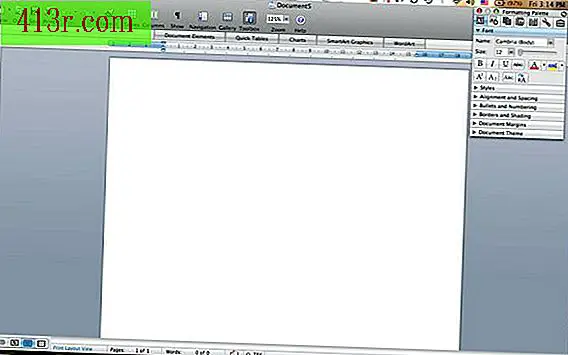Come realizzare un volantino in Photoshop

Apri il menu "File" e seleziona "Nuovo". Utilizzare una risoluzione elevata per ottenere immagini e testi chiari e nitidi. 600 punti per pollice è una buona scelta, ma otterrai un file molto pesante. Non scegliere un valore inferiore a 200 dpi in quanto le immagini e il testo non saranno belli. Scegli un valore standard di 8, 5 pollici di larghezza e 11 pollici di altezza e puoi stampare su carta normale o colorata e cartoncino.
Inizia con un'immagine, se è possibile una fotografia. Se stai facendo un volantino per un evento musicale, ottieni una foto della band o dell'artista, scansionala e usala come immagine principale. Apri la stessa foto in una finestra separata da quella che hai appena aperto. Con lo strumento "Puntatore" selezionato, fare clic sull'immagine e spostarla sul documento vuoto. Il programma creerà un nuovo "Layer", nel quale potrai lavorare. Se l'immagine è molto grande o molto piccola, o se vuoi distorcerla in qualche modo, apri il menu "Modifica" e quindi scegli "Trasforma" o "Trasforma liberamente". "Transform" contiene opzioni preimpostate, come "Twist", "Rotate" e "Scale", mentre "Transform Freely" ti permette di fare ciò che vuoi con l'immagine. Una volta che la foto è come desideri, fai doppio clic su di essa e le modifiche diventeranno permanenti.
Prova un gradiente di sfondo. Nella barra degli strumenti sulla sinistra, seleziona "Gradiente", che è la quinta icona destra che si trova sotto le due frecce; può, in sua assenza, apparire come un barattolo di vernice. Fare clic e tenere premuto il pulsante fino a quando non vengono visualizzate le opzioni che consentono di scegliere "Gradiente". Per creare la sfumatura, sposta il mouse nell'angolo in alto a sinistra, fai clic ed estendi nell'angolo in basso a destra. Il gradiente si formerà dietro la foto che hai posizionato. Puoi iniziare una sfumatura da qualsiasi parte del documento vuoto, assicurandoti di selezionare il "Livello di sfondo", per creare vari sfondi. Nella barra degli strumenti orizzontale in alto a sinistra, puoi modificare il tipo e il colore del gradiente.
Lavora sul testo È necessario utilizzare un titolo grande sotto o sopra la fotografia, che di solito contiene una frase memorabile. Se la band è conosciuta, usa il suo nome; Se il luogo in cui saranno presentati è meglio conosciuto, usa quel nome. Seleziona una fonte che identifica la banda: se si tratta di una banda di thrash metal, usa una fonte che sia irregolare e di aspetto approssimativo; Se il gruppo è una musica più leggera, utilizza una sorgente più morbida. Ogni volta che si preme la "T" nella barra degli strumenti e si fa clic in un punto qualsiasi dello schermo, verrà creato un nuovo livello. Questo è utile quando è necessario spostare parti del testo. Se vuoi lo stesso font e lo stesso stile, devi andare su "Layers" e selezionare "Duplicate Layer". Il nuovo livello può essere spostato con lo strumento "Puntatore".
Allinea tutto usando gli strumenti "Allinea" sulla barra orizzontale. Con questo strumento puoi centrare tutto, allinearlo a sinistra o a destra in alto e in basso o su e giù. Per fare ciò, selezionare "Livelli" nel menu "Finestra". Quando si presentano le opzioni, premi Maiusc contemporaneamente quando fai clic sui livelli che vuoi allineare e poi seleziona lo strumento "Allinea" che vuoi dalla barra in alto.
Salva il file come documento Photoshop (PSD) per mantenere i livelli. Questo sarà un documento pesante ma ti permetterà di usare lo stesso formato tutte le volte che vuoi, semplicemente cambiando alcuni elementi e lasciando gli altri intatti. Ad esempio, se stai facendo volantini per una discoteca e suonerai diverse band ogni settimana, puoi usare lo stesso sfondo, sfumatura e carattere, sostituendo la foto e il nome del gruppo.
Salva una copia del volantino e quindi, nel menu Livello, scegli Immagine piatta. Questo rimuoverà i livelli del documento e creerà un file che dovresti salvare come TIFF o JPEG. Questi file saranno più facili da stampare rispetto a un PSD. Se si stampa il volantino in una macchina da stampa, è possibile salvarlo come PDF e salvarlo su un disco per renderlo più facile da trasportare.